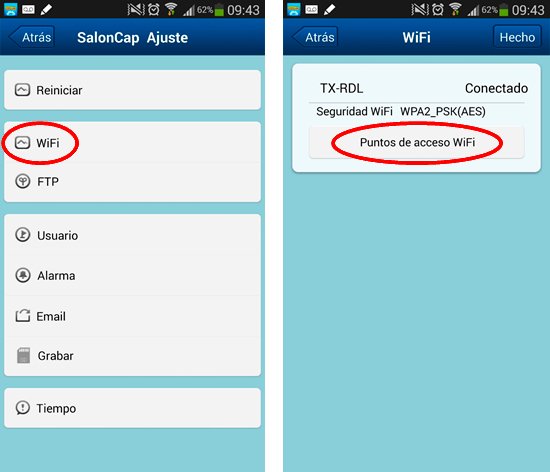BLOG by DTX Security
3. Configuración de cámara RI-IP01
Para iniciar el proceso de configuración de la referencia RI-IP01, debemos de conectar la fuente de alimentación eléctrica y el cable de red al router, luego de esto podemos realizar el proceso de dos formas:
1. Configuración vía PC
Ingresar al contenido del CD > For Windows OS > y ejecutamos el archivo “IPCam 3.6”, el cual nos realiza un búsqueda de la IP de dicha cámara.


2. Luego ingresamos a la dirección IP que nos muestra el software para realizar los procesos de configuración para que la cámara quede en modo WiFi.



3. Al ingresar a la plataforma web de visualización nos dirigimos a la opción de configuración y seleccionamos la opción “configuración wireless lan” donde realizamos la búsqueda de la red y asi ingresar la información de nuestra red wifi y finalizamos con dando click en guardar (presentar).
Nota: luego la cámara realizar un reinicio automatico de 60 seg. Pasado este reinicio se desconecta el cable de red.


4. Configuración Aplicativo(App "P2P Cam OP")
Para iniciar el proceso debemos de descargar e instalar la aplicación P2P Cam OP, al ingresar al App nos da la opción de “añadir nueva cámara”.

5. Al estar en la nueva ventana podremos realizar el proceso de 3 formas:
1. Ingreso de la información manualmente.
2. Realizar un escaneo del código QR que se encuentra en la cámara.
3. Realizar búsqueda del equipo en misma red LAN. En el momento que se selecciones se debe de completar la información y guardar los cambios.

Nota:Al finalizar este proceso ya contamos con la conexión remota de la cámara bajo P2P, se recomienda de inmediato realizar cambio de contraseña ingresando a la configuración.
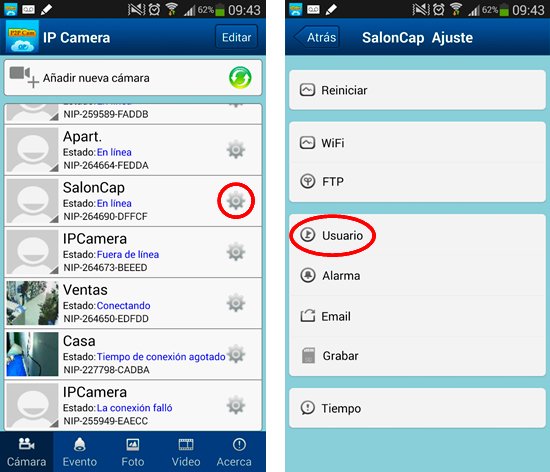

6. El paso a seguir es realizar la configuración del producto para que nos trabaje vía WiFi, para eso debemos estar en la ventana principal de la aplicación donde encontramos el icono de configuración.

7. Al ingresar a la ventana de configuración, seleccionamos la opción “WiFi”, donde debemos de realizar una búsqueda de puntos de acceso; al momento de ubicar el nombre de nuestra red y al seleccionarla debemos ingresar la contraseña y finalizamos el proceso dando click en “Hecho”.
Nota: en ese momento la cámara realizara un proceso de reinicio; en ese momento debemos esperar aproximadamente 60 segundo y desconectamos el cable de red.